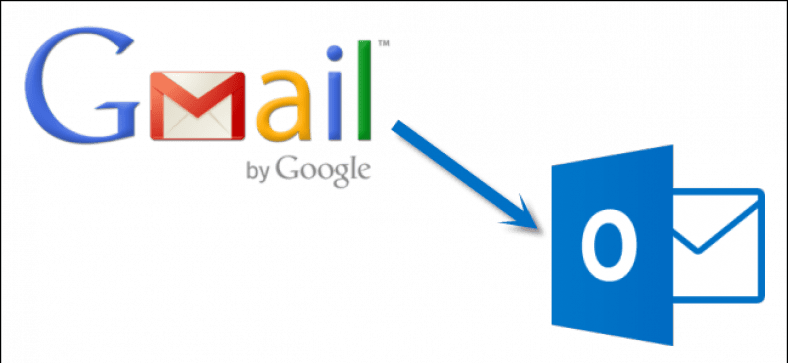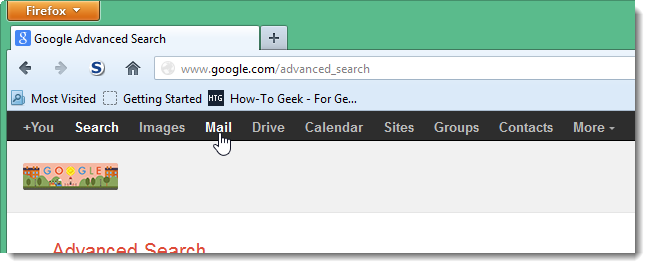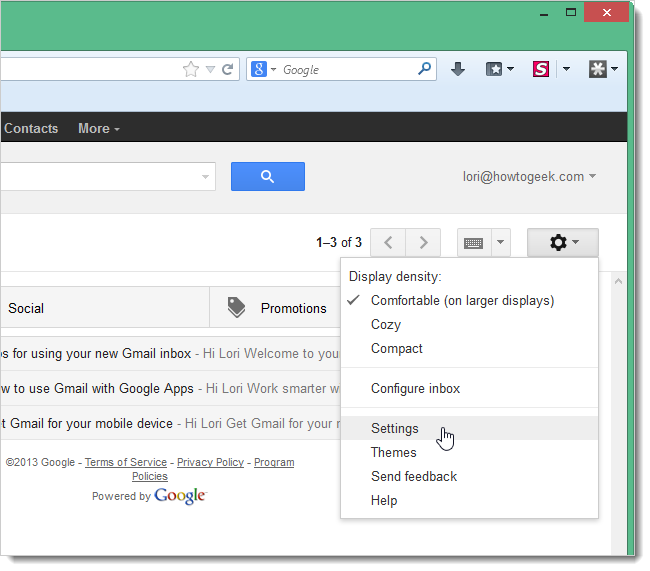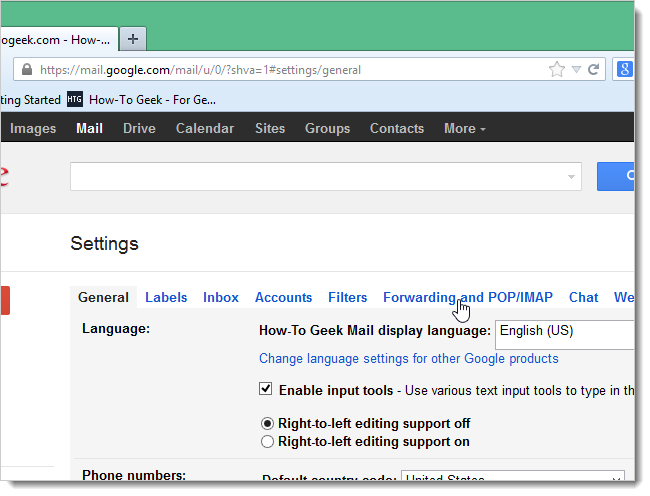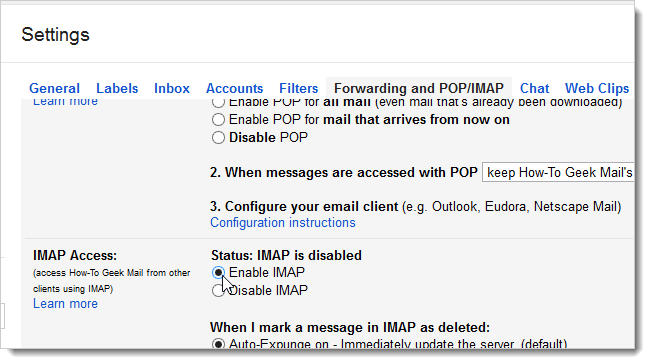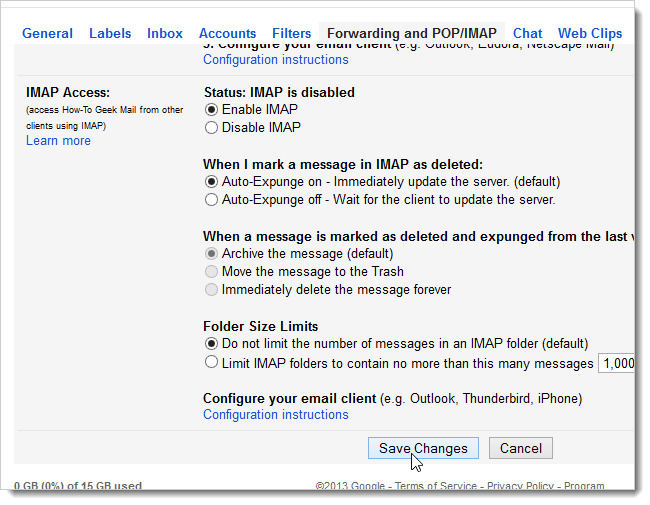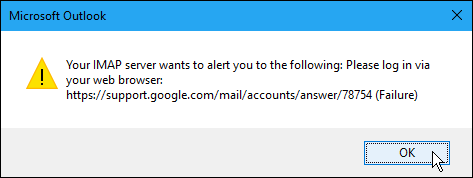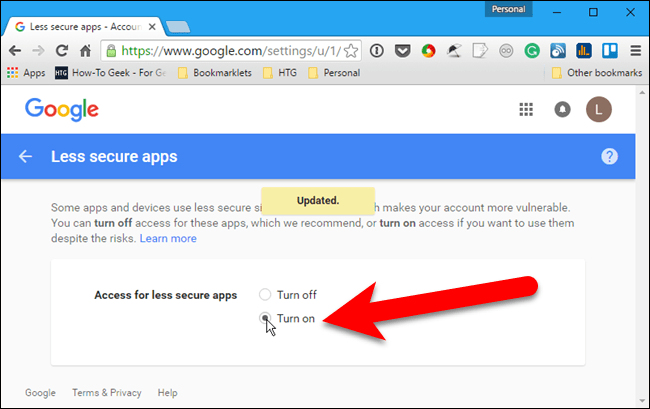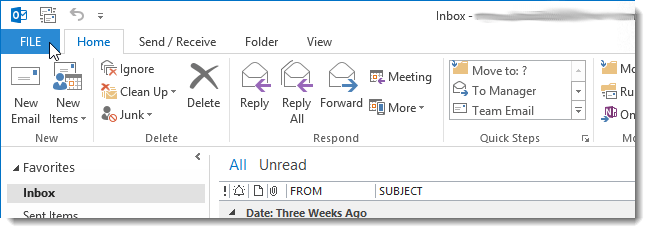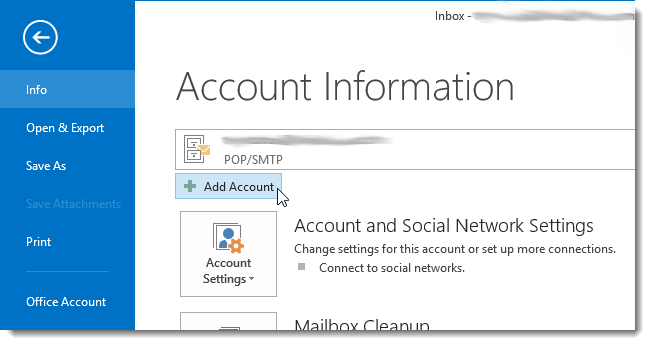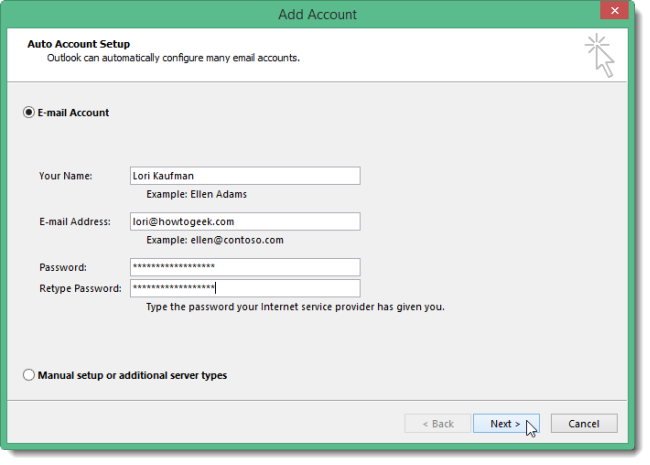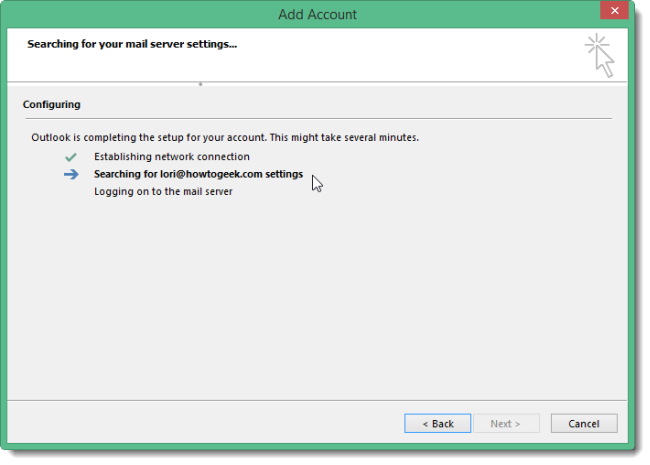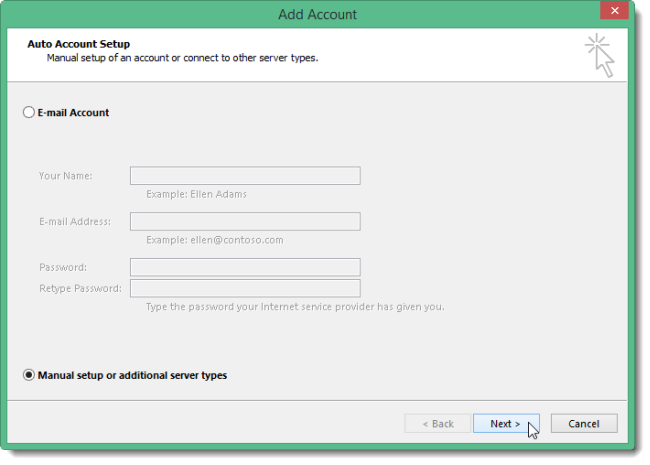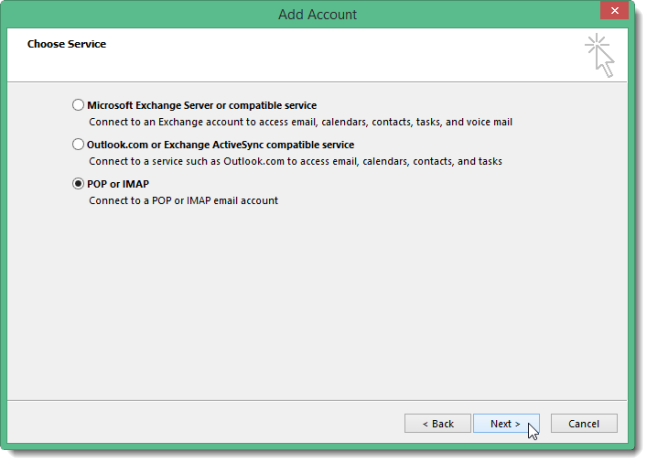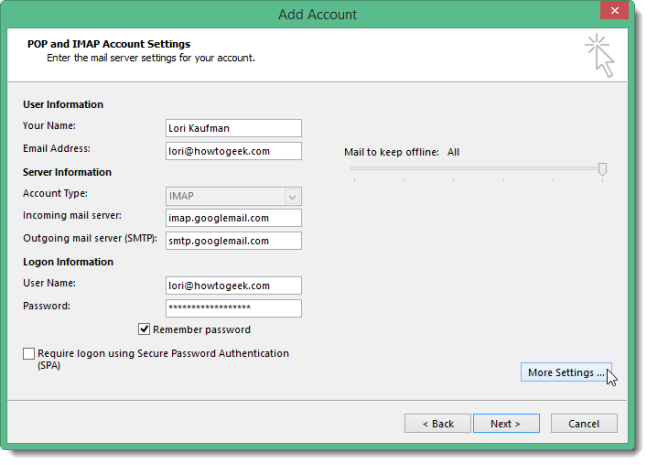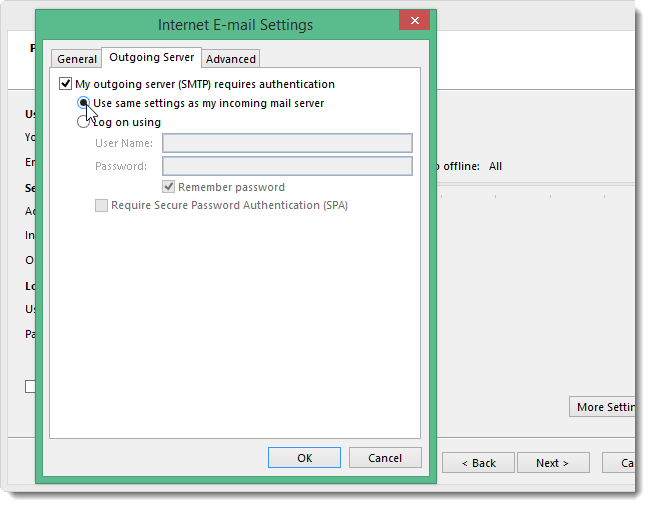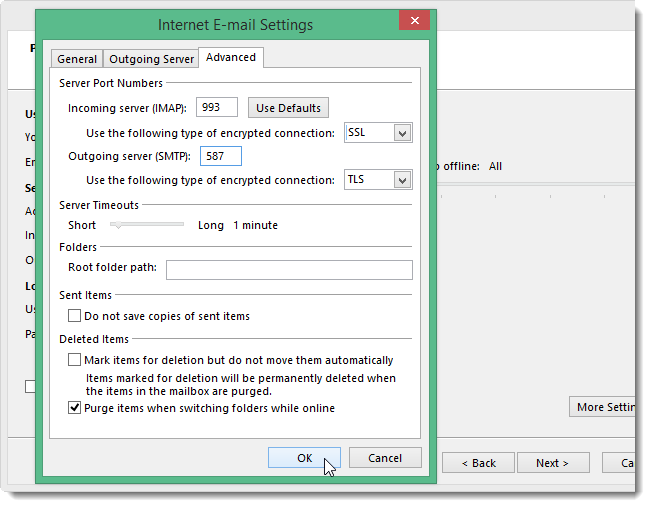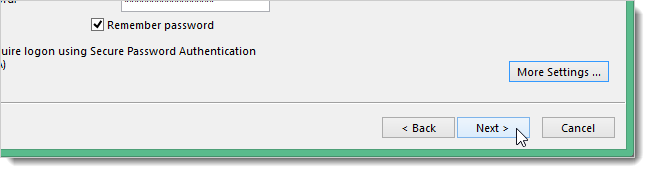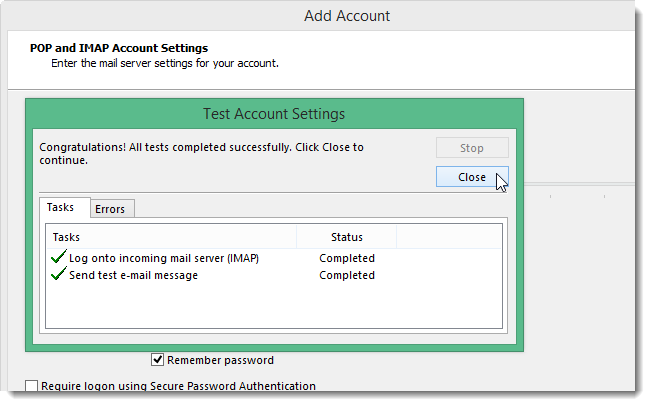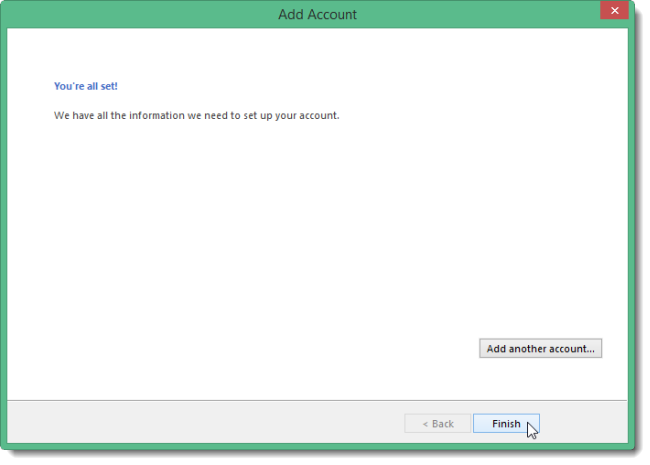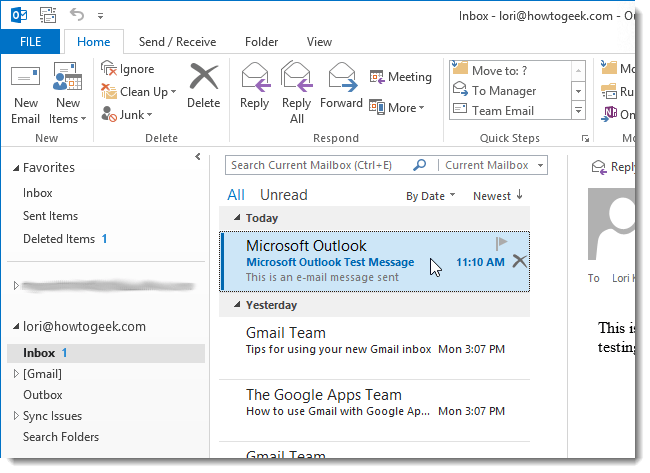Upami anjeun nganggo Outlook pikeun mariksa sareng ngatur surélék anjeun, anjeun tiasa sacara gampil ngagunakeunana kanggo verifikasi akun Gmail anjeun ogé. Anjeun tiasa nyetél akun Gmail anjeun pikeun ngamungkinkeun anjeun nyingkronkeun email di sababaraha alat nganggo klien email sanés peramban.
Kami bakal nunjukkeun anjeun kumaha ngagunakeun IMAP dina akun Gmail anjeun sahingga anjeun tiasa nyingkronkeun akun Gmail anjeun dina sababaraha alat, teras kumaha cara nambihan akun Gmail anjeun ka Outlook 2010, 2013 atanapi 2016.
Setél akun Gmail anjeun pikeun nganggo IMAP
Pikeun nyetél akun Gmail anjeun pikeun nganggo IMAP, lebet kana akun Gmail anjeun sareng buka Surat.
Pencét tombol Setélan di pojok kanan luhur jandela teras pilih Setélan tina menu turun-handap.
Dina layar Setélan, ketok Teruskeun sareng POP / IMAP.
Gulung ka handap kana bagian IMAP teras pilih Aktipkeun IMAP.
Pencét Simpen parobahanana dina handapeun layar.
Ngidinan aplikasi anu kirang aman pikeun ngakses akun Gmail anjeun
Upami anjeun henteu nganggo auténtikasi dua-faktor dina akun Gmail anjeun (sanaos Kami nyarankeun éta ), anjeun kedah ngantep aplikasi anu kirang aman pikeun ngakses akun Gmail anjeun. Gmail ngahalangan aplikasi anu kirang aman tina aksés kana akun Google Apps sabab aplikasi ieu langkung gampang diretas. Meungpeuk aplikasi anu kirang aman ngabantosan Akun Google anjeun aman. Upami anjeun nyobian nambihan akun Gmail anu henteu ngagaduhan auténtikasi dua-faktor, anjeun bakal ningali dialog kasalahan ieu.
Éta langkung saé Hurungkeun auténtikasi dua-faktor dina akun Gmail anjeun , tapi upami anjeun kersa, kadatangan Pangsaeutikna halaman Google Apps anu aman Asup kana akun Gmail anjeun upami dipenta. Teras, hurungkeun Akses pikeun aplikasi anu kirang aman.
Ayeuna anjeun kedah tiasa neraskeun bagian salajengna sareng nambihan akun Gmail anjeun ka Outlook.
Tambahkeun akun Gmail anjeun ka Outlook
Tutup pangotéktak anjeun sareng buka Outlook. Pikeun ngamimitian nambihan akun Gmail anjeun, pencét dina tab File.
Dina layar Informasi Akun, ketok Tambihkeun Akun.
Dina kotak dialog Tambahkeun Akun, anjeun tiasa milih pilihan akun email anu otomatis bakal nyetél akun Gmail anjeun dina Outlook. Kanggo ngalakukeun ieu, lebetkeun nami, alamat email, sareng kecap akses pikeun akun Gmail anjeun dua kali. Pencét {Teras. (Upami anjeun nganggo auténtikasi dua-faktor, anjeun peryogi Kéngingkeun "kecap akses aplikasi" tina halaman ieu ).
Némbongkeun kamajuan pangaturan. Prosés otomatis tiasa atanapi henteu jalan.
Upami prosés otomatis gagal, pilih Setup manual atanapi jinis server tambahan, tibatan akun email, teras pencét Salajengna.
Dina layar pamilihan jasa, pilih POP atanapi IMAP teras pencét Teras.
Dina setélan akun POP sareng IMAP lebetkeun inpormasi pangguna sareng sérpér sareng lebet. Kanggo inpormasi sérver, pilih IMAP tina daptar dropdown tipe Akun teras lebetkeun ieu kanggo inpormasi palanggan anu lebet sareng anu kaluar:
- Pangunjung mail anu lebet: imap.googlemail.com
- Server mail kaluar (SMTP): smtp.googlemail.com
Pastikeun anjeun ngalebetkeun alamat email lengkep nami pangguna anjeun sareng pilih Émut kecap konci upami anjeun hoyong Outlook asup anjeun sacara otomatis nalika mariksa email. Pencét Langkung seueur setélan.
Dina kotak dialog Setélan E-mail Internét, klik tab Server Anu Sanggalan. Pilih Server kaluar (SMTP) peryogi oténtikasi, sareng pastikeun setélan anu sami sareng pilihan pangladén mail anu kapilih.
Nalika anjeun dina kotak dialog Setélan E-mail Internét, pencét tab Advanced. Lebetkeun inpormasi ieu:
- Pangunjung mail anu lebet: 993
- Sambungan énkripsi pangunjung: SSL
- Konéksi TLS énkripsi server mail kaluar
- Server mail kaluar: 587
Catetan: Anjeun kedah nangtoskeun jinis konéksi anu énkripsi kana sérver mail anu kaluar sateuacan lebet 587 kanggo nomer port server kaluar (SMTP) anu kaluar. Upami anjeun ngalebetkeun nomer port heula, nomer port bakal balik deui ka port 25 nalika anjeun ngarobih jinis sambungan anu énkripsi.
Pencét OKÉ pikeun nampi parobahanana sareng tutup kotak dialog Setélan Email Internét.
Pencét {Teras.
Outlook nguji setélan akun ku cara lebet kana server email anu lebet sareng ngirim pesen email uji. Nalika tés réngsé, klik Tutup.
Anjeun kedahna ningali layar anu nyebatkeun "Anjeun parantos siap!". Pencét Rengse.
Alamat Gmail anjeun némbongan dina daptar Akun di kénca sareng alamat email sanés anu parantos anjeun tambihan kana Outlook. Pencét Koropak pikeun ningali naon dina koropak anjeun dina akun Gmail anjeun.
Kusabab anjeun nganggo IMAP dina akun Gmail anjeun sareng anjeun parantos nganggo IMAP pikeun nambihan akun kana Outlook, pesen sareng folder dina Outlook ngeunteung naon anu aya dina akun Gmail anjeun. Parobihan naon waé anu anjeun laksanakeun kana polder sareng iraha waé anjeun ngalihkeun email antar folder di Outlook, perobihan anu sami dilakukeun dina akun Gmail anjeun, sakumaha anjeun bakal ningali nalika anjeun lebet kana akun Gmail anjeun dina pangotéktak. Ieu jalan ogé sanés. Parobihan naon waé anu anjeun laksanakeun kana struktur akun anjeun (folder, jsb.) Bakal kagambar dina browser nalika anjeun asup kana akun Gmail anjeun dina Outlook.